Drukowanie dwustronne
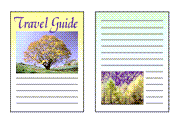
|

|
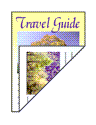
|
Drukowanie dwustronne można również ustawić w obszarze Funkcje dodatkowe (Additional Features) na karcie Szybki start (Quick Setup).
Automatyczne drukowanie dwustronne
Funkcja ta umożliwia drukowanie dwustronne bez konieczności odwracania arkusza papieru.
Ustaw automatyczne drukowanie dwustronne.
Zaznacz pole wyboru Drukowanie dwustronne (Duplex Printing) na karcie Ustawienia strony (Page Setup) i upewnij się, że zaznaczono pole wyboru Automatyczne (Automatic).
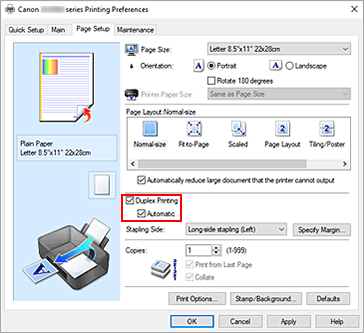
Wybierz układ.
Z listy Układ strony (Page Layout) wybierz opcję Rozmiar normalny (Normal-size), Z dopasowaniem do strony (Fit-to-Page), Ze skalowaniem (Scaled) lub Układ strony (Page Layout).
Określ stronę, która ma być zszyta.
Najlepsze ustawienie opcji Zszywany bok (Stapling Side) jest wybierane automatycznie z uwzględnieniem ustawień opcji Orientacja (Orientation) i Układ strony (Page Layout). Aby zmienić to ustawienie, wybierz z listy inny zszywany bok.
Ustaw szerokość marginesu.
W razie potrzeby kliknij przycisk Określ margines... (Specify Margin...) i ustaw szerokość marginesu, a następnie kliknij przycisk OK.
Zakończ konfigurację.
Na karcie Ustawienia strony (Page Setup) kliknij przycisk OK.
Po włączeniu drukowania rozpocznie się drukowanie dwustronne.
Ręczne drukowanie dwustronne
Istnieje możliwość ręcznego drukowania dwustronnego.
Ustaw drukowanie dwustronne.
Zaznacz pole wyboru Drukowanie dwustronne (Duplex Printing) i usuń zaznaczenie pola wyboru Automatyczne (Automatic) na karcie Ustawienia strony (Page Setup).
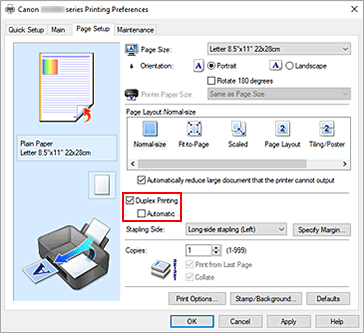
Wybierz układ.
Z listy Układ strony (Page Layout) wybierz opcję Rozmiar normalny (Normal-size), Z dopasowaniem do strony (Fit-to-Page), Ze skalowaniem (Scaled) lub Układ strony (Page Layout).
Określ stronę, która ma być zszyta.
Najlepsze ustawienie opcji Zszywany bok (Stapling Side) jest wybierane automatycznie z uwzględnieniem ustawień opcji Orientacja (Orientation) i Układ strony (Page Layout). Aby zmienić to ustawienie, wybierz z listy inny zszywany bok.
Ustaw szerokość marginesu.
W razie potrzeby kliknij przycisk Określ margines... (Specify Margin...) i ustaw szerokość marginesu, a następnie kliknij przycisk OK.
Zakończ konfigurację.
Na karcie Ustawienia strony (Page Setup) kliknij przycisk OK.
Podczas drukowania strony dokumentu będą drukowane najpierw po jednej stronie arkusza papieru. Po zadrukowaniu jednej strony załaduj ponownie papier w sposób podany w wyświetlonym komunikacie.
Naciśnij przycisk OK na drukarce, aby wydrukować drugą stronę.
 Ważne
Ważne
- Automatyczne drukowanie dwustronne można uruchomić tylko wtedy, gdy z listy Rozmiar strony (Page Size) na karcie Ustawienia strony (Page Setup) wybrano jeden z następujących rozmiarów papieru.
- Letter 22x28cm 8.5"x11" (Letter 8.5"x11" 22x28cm), A4
- Po wydrukowaniu przedniej strony i przed rozpoczęciem drukowania tylnej następuje chwila przerwy przeznaczonej na wyschnięcie atramentu (drukarka chwilowo przerywa działanie). Nie należy wtedy dotykać papieru. Czas oczekiwania na wyschnięcie atramentu możesz zmienić w ustawieniu Ustawienia niestandardowe (Custom Settings), w opcji Canon IJ Printer Assistant Tool.

